Så här visar du olika sidofält för varje post och sida i WordPress
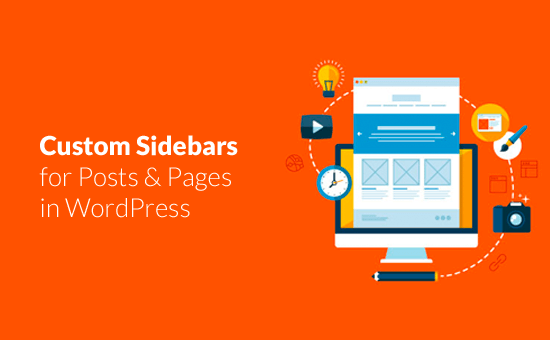
Vill du visa olika sidfält för olika inlägg och sidor på din WordPress-webbplats? Vanligtvis visar WordPress-teman samma sidfält på fasta platser oavsett vilken post eller sida du är på. I den här artikeln visar vi hur du skapar och visar olika sidfält för varje inlägg och sidor i WordPress.
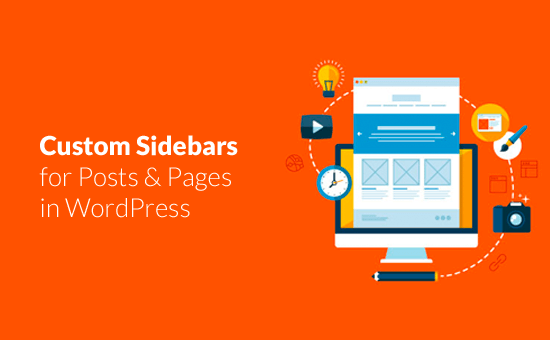
När skulle du behöva olika sidofält i WordPress?
Som standard definieras sidfält av ditt WordPress-tema. Varje WordPress-tema kommer med några sidfält eller widgetfärdiga områden som låter dig lägga till widgets.
Vanligtvis visas ett sidofält på bloggen över hela din webbplats på alla inlägg, sidor, kategorier och arkivsidor. Ibland kanske du vill att sidfältet ska ändras baserat på specifika inlägg eller sidor.
Du kan till exempel visa olika innehåll i sidorna i dina mest populära inlägg, lägga till olika e-postformulär eller visa annonser.
Med det sagt, låt oss se hur du skapar och visar olika sidofält för varje inlägg och sida i WordPress.
Video Tutorial
Prenumerera på WPBeginnerOm du inte gillar videon eller behöver mer instruktioner, fortsätt läsa.
Visar olika sidfält för varje post och sida i WordPress
Det första du behöver göra är att installera och aktivera pluginet Easy Custom Sidebars. För mer information, se vår steg för steg guide om hur du installerar ett WordPress-plugin.
Vid aktivering måste du besöka Utseende »Tema Sidor sida för att skapa egna sidfält.

Först måste du ange ett namn för din anpassade sidofält och klicka sedan på knappen Skapa sidebar.
Pluggen kommer nu att skapa ditt sidofält, och du kommer att kunna välja sidofältets egenskaper.

Därefter måste du välja vilket tema sidofält kommer att ersättas med din anpassade sidofält och ge en beskrivning för den.
Därefter måste du välja vart du vill att din anpassade sidovägg ska ersätta temat sidobalk. Du kommer att se dina inlägg, sidor, kategorier och taggar som anges i den vänstra kolumnen på skärmen.
Välj bara de områden där du vill ha anpassad sidovägg och klicka sedan på knappen "Lägg till sidor".

Du kommer att märka att dina valda objekt visas under de anpassade sidofältinställningarna. Glöm inte att klicka på Spara-knappen för att spara dina sidofältinställningar.
Easy Custom Sidebar kan du skapa så många anpassade sidfält som du vill och tilldela varje sidofält till olika sidor på din WordPress-webbplats.
Lägga till widgets till dina anpassade sidfält
När du har skapat anpassade sidfält och tilldelat dem till olika delar av din webbplats är det dags att lägga till widgets till sidofälten.
Gå över till Utseende »Widgets sida. Du kommer att märka dina nyskapade anpassade sidfält bland dina temas standardfält.

Du kan gå vidare och lägga till widgets till dina egna sidfält. Pluggen visar nu sidospåren baserat på dina inställningar. Du kan besöka dina valda sidor för att se den i åtgärd.
Vi hoppas att den här artikeln hjälper dig att lära dig hur du lägger till olika sidfält till varje inlägg eller sida i WordPress. Du kanske också vill se våra WordPress sidebar-tricks för att få maximala resultat.


